LabVIEW与乐高NXT机器人的入门

图1 Labview启动画面
点击画面中的Blank VI Targeted to NXT,出现Labview前面板,前面板是程序的人机交互界面,不是编程界面,编程界面开始是看不到的,如何让它显示出来?前面板如图2.
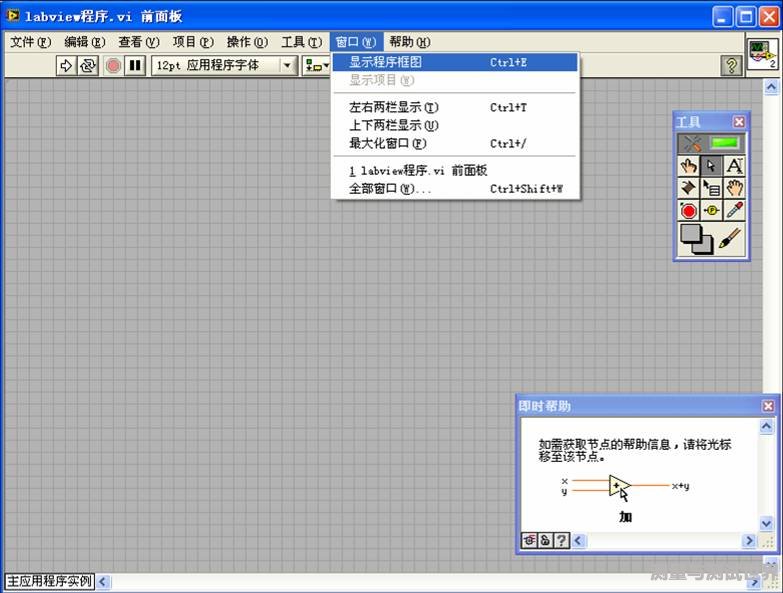
图2 Labview前面板
点击前面板菜单栏的“窗口”,出现下拉菜单,点击“显示程序框图”,随之出现的界面,如图4,就是编程界面。
如果你已经拥有了labview软件,加装了乐高NXT 组件,就可以尝试少用NXT-G和Robolab,而多用Labview为乐高NXT编程,毕竟 NXT-G和Robolab不是主流软件,它们只能针对乐高机器人产品编程,可以说是labview软件的“副产品”,而Lavbiew ,它可是全能运动员,我曾经用它给51单片机,Arduino控制器、PLC、智能模块,采集卡等编程,非常好用。下面的图片是labview for NXT的主页。
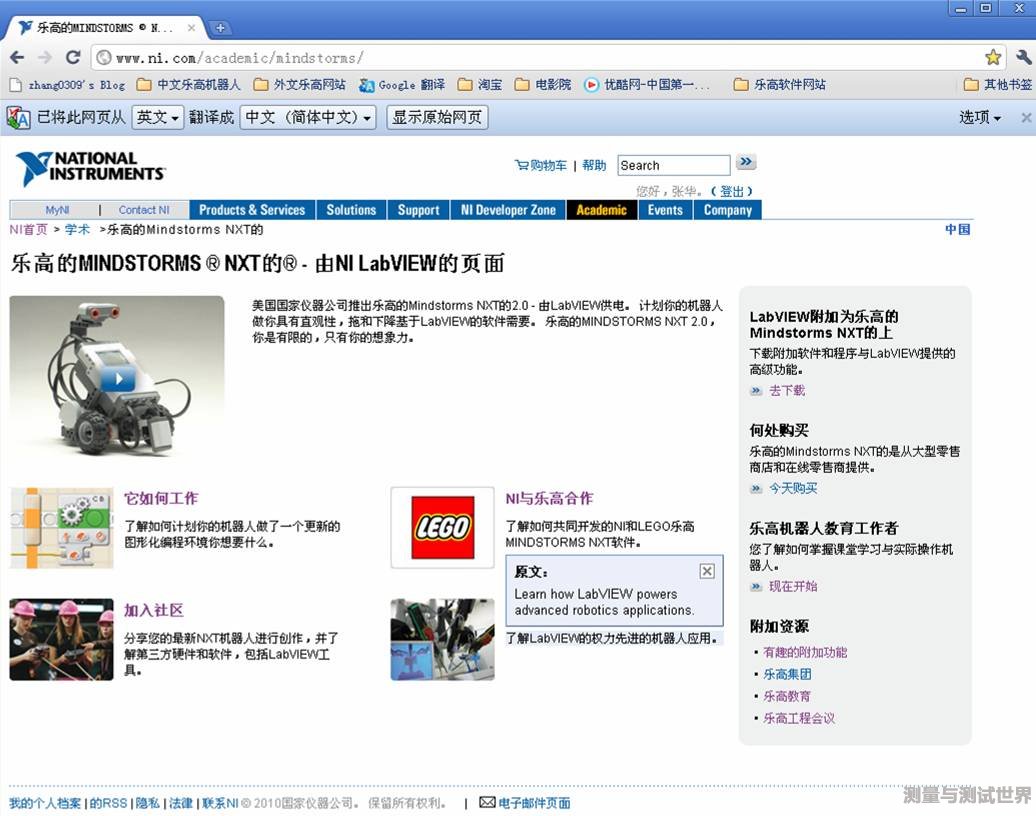
图3 labview for NXT主页
上面的图片显示的网页原来是英文的,我贴的图片咋显示的文字是中文简体那?哈哈,我安装了谷歌浏览器,google可以把英文翻译成中文,翻译不够准确,但是可以辅助我们看英文资料。还有个小窍门,就是你把鼠标的光标移动到翻译出来的中文段落时,英文原文就以小窗口的形式显示出来,哈,这样就可以中英文对照了,用自己的英文功底纠正下,google翻译不顺畅的地方。
Labview 中文评估板,可以用30天,下载地址:
http://ftp.ni.com/evaluation/labview/ekit/other/downloader/LV2009_CHI_downloader.exe
乐高NXT组件的下载网页:http://zone.ni.com/devzone/cda/tut/p/id/4435
注意labview 7.1 到8.6的NXT组件是一种,labview 2009和2010是另一种组件,要了解自己的labview的版本是什么?我的labview版本是labview 2009, 所以我下载的组件是
LabVIEW Module for LEGO MINDSTORMS NXT
今后我会不断有些labview for NXT的编程例子可供下载,所以低于Labview 2009版本的软件打不开上传的例子。
看看labview的编程界面与NXT-G软件界面有何不同。我贴的Labview的编程界面背景是lego的桌面,要分清哪些图面是软件界面。



评论